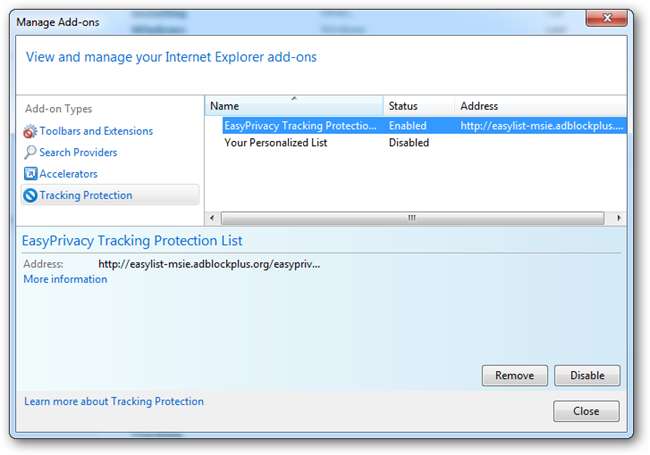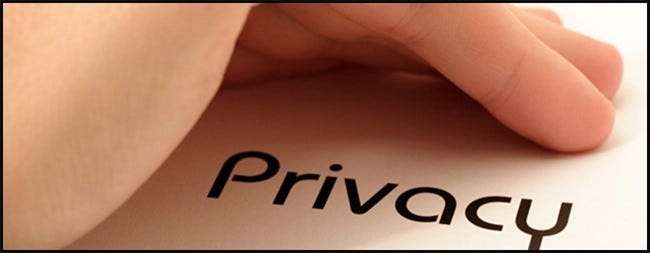
Når du besøker et nettsted, deler du faktisk informasjon med flere nettsteder enn den du ser i adressefeltet. Les videre for å finne ut hvordan du kan stoppe nettsteder fra å spore surfevanene dine ved hjelp av Internet Explorer 9.
En introduksjon til hvordan du blir sporet
De fleste nettsteder bruker annonser som en form for inntekt, og det er ikke noe galt med dette. Problemet oppstår når annonsene på noens nettsteder begynner å spore surfevanene våre. Du lurer kanskje på hvordan dette fungerer, vel når du går til et nettsted som må be om noe (et bilde, en informasjonskapsel, HTML, et skript som kan utføres) du kan spores. Det meste av tiden gjøres dette med noe som kalles en tredjeparts informasjonskapsel, i denne metoden lagrer firmaet som gir annonsene dynamisk en informasjonskapsel i nettleseren din. Når nettleseren din sender en HTTP Get-forespørsel til webserveren som er vert for annonsene, vil webserveren svare med en HTTP-responspakke, pakken vil ha et Set-Cookie-attributt knyttet til den som vil fortelle nettleseren å lagre informasjonskapselen. Nå når du går til et hvilket som helst nettsted som får annonser fra det annonseselskapet, kan de spore surfingen din. De kan bruke dette fotavtrykket for å bedre målrette annonser mot deg.
Hva kan jeg gjøre med det
I andre nettlesere tilbys denne funksjonaliteten vanligvis av en utvidelse eller tredjeparts plugin som AdBlock. Microsoft inkluderte denne funksjonen i Internet Explorer 9. Som standard er den deaktivert. For å aktivere det må du gå til innstillingsmenyen-sikkerhet-sporing beskyttelse.
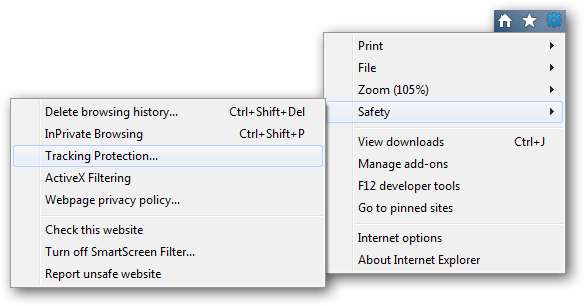
Som standard heter den eneste listen du har din personlige liste, og som standard er den deaktivert. Internet Explorer overvåker surfeatferden din og fyller ut denne listen med vanlige skript.
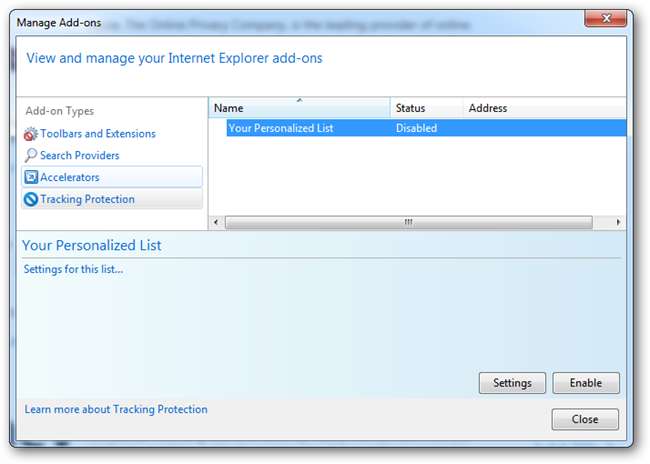
Hvis du dobbeltklikker på listen, vil du kunne se hvilke innholdsleverandører som er oppført. Du kan velge å enten blokkere alt på listen, eller du kan velge den andre alternativknappen som lar deg spesifisere hva du vil blokkere og hva du skal tillate.
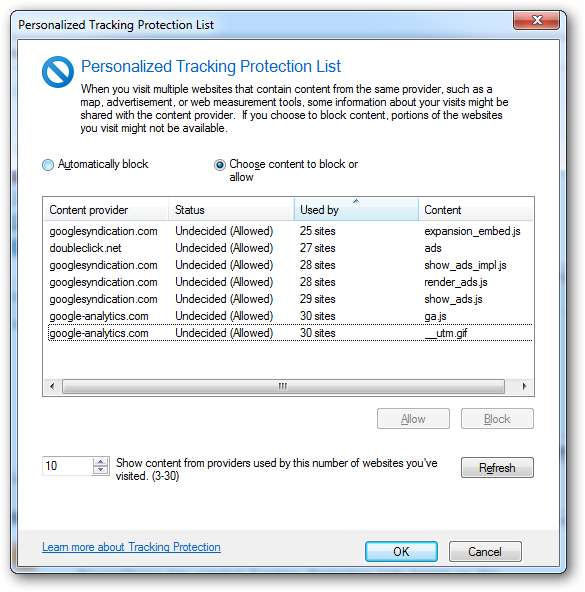
Når du er ferdig kan du klikke på for å gå tilbake til administrasjons tilleggsskjermen der du kan aktivere listen. Problemet med denne metoden er at du må besøke nettstedet før innholdsleverandøren kan bli "svartelistet". Microsoft gir også en måte for tredjeparter å lage forhåndsdefinerte lister som folk kan laste ned. De har noen av listene på Internet Explorer 9 Test Drive-nettsted .
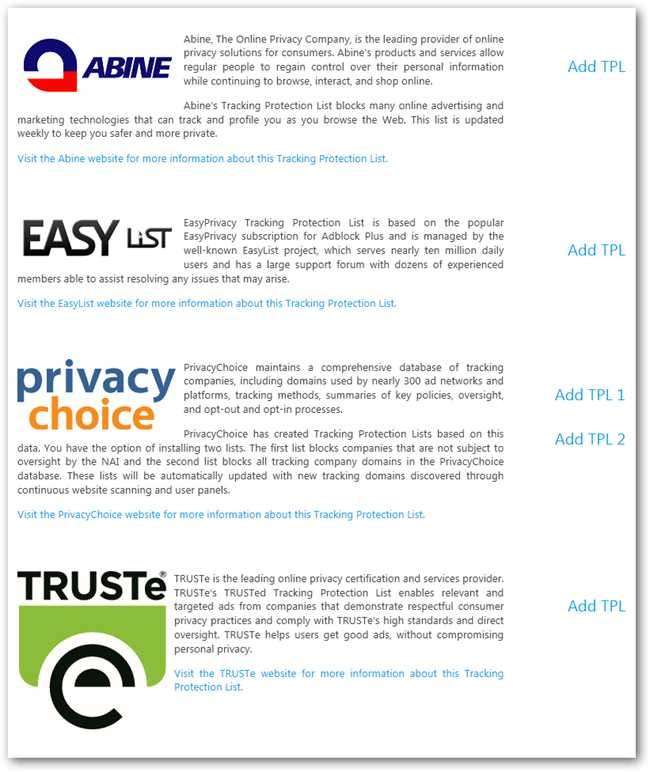
For å legge til en sporingsbeskyttelsesliste, klikker du bare på en av lenkene på høyre side. Du vil bli presentert med en bekreftelsesdialog som vist nedenfor.
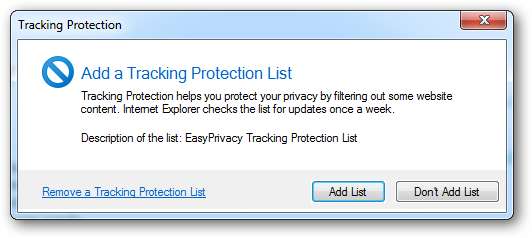
Når du har valgt tilleggsliste, blir TPL også lagt til i TPL-listen din. For å sjekke dette kan du gå tilbake til TPL-administrasjonskonsollen.